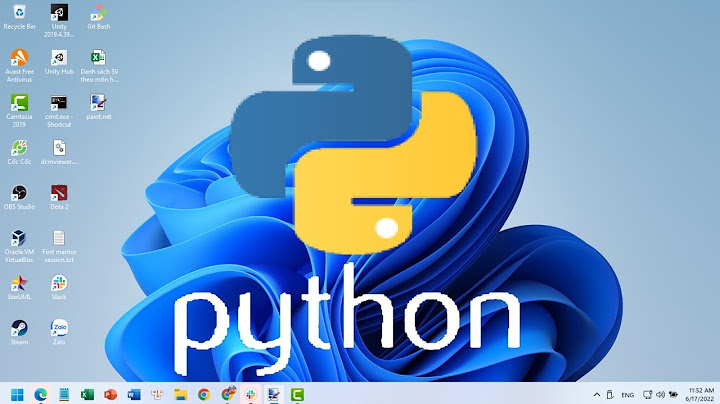Trải qua nhiều phiên bản, các thao tác thay đổi hình nền máy tính dường như không thay đổi. Tương tự như trên các phiên bản cũ như Window 7 hay window 8, trên Window 10 các bạn chỉ cần chuột phải vào hình ảnh muốn đặt làm hình nền và chọn Set as desktop background. Và nếu muốn cài đặt thêm nhiều tính năng cho hình nền, mục settings sẽ cho bạn nhiều lựa chọn hơn. Show
Cách thay đổi hình nền máy tính trực tiếp từ hình ảnhNếu muốn thay đổi hình nền máy tính nhanh nhất, đây là cách mà hầu hết mọi người đều sử dụng. Đơn giản, các bạn chỉ cần click chuột phải vào hình ảnh đã tải về muốn cài đặt làm hình nền cho laptop - máy tính và chọn Set as desktop background. Sau khi thực hiện xong thao tác này, hình nền desktop ( Wallpapers ) của bạn sẽ được thay đổi ngay lập tức.  Cách đổi hình nền máy tính trong Settings với nhiều tùy chỉnhThay vì dùng hình ảnh có sẵn, trong Settings chúng ta sẽ có nhiều tùy chọn hơn nếu bạn muốn sử dụng các hình nền dạng màu sắc, cài đặt chế độ hình ảnh muốn hiển thị, hay thay đổi nhiều hình nền theo thời gian đã cài đặt. Bước 1: Để mở Settings cài đặt hình nền máy tính, trên màn hình Desktop các bạn click chuột phải và chọn Personalize  Bước 2 : Trong phần Settings, chúng ta có nhiều lựa chọn tùy chỉnh cho Background :
 Bước 3 : Nếu chọn dạng Picture, bạn cần cài đặt đường dẫn tới hình ảnh được chọn được lưu trữ trên máy tính bằng cách bấm vào nút Browse > Chọn hình ảnh sau đó nhấp vào Choose pciture để thay đổi hình nền cho máy tính, laptop.   Bước 4 : Nếu muốn hiển thị nhiều hình ảnh làm màn hình desktop, các bạn hãy chọn chế độ Slideshow. Tương tự như hiển thị một hình ảnh, bước này chúng ta cần dẫn link đến thư mục chứa các hình ảnh muốn đặt làm hình nền ( các bạn đặt tất cả các hình ảnh trong 1 thư mục ) sau đó chọn chose this folder Cách đổi hình nền điện thoại là một trong những tính năng trên điện thoại được nhiều bạn yêu thích. Cùng theo dõi chi tiết cách thực hiện này và thay đổi "bộ mặt" dế yêu ngay sau đây bạn nhé! 1. Hướng dẫn đổi hình nền trên điện thoại iPhoneBước 1 : Các bạn truy cập vào ứng dụng "Cài đặt" (Settings) từ màn hình chính điện thoại > Chọn mục "Hình nền" (Wallpaper).  Bước 2 : Kế tiếp đó để thay đổi hình nền iPhone, các bạn sẽ ấn chọn mục "Chọn hình nền mới" (Choose New Wallpaper). Tại đây các bạn sẽ lựa chọn các mục để thay hình nền điện thoại iPhone như sau: - Động (Dynamic): Hình nền có chuyển động. - Tĩnh (Stills): Hình nền Tĩnh dạng ảnh. - Bên cạnh đó các bạn có thể thực hiện cách đổi hình nền điện thoại iPhone với lựa chọn các mục hình ảnh đã được lưu trữ trên bộ nhớ thiết bị để thực hiện điều này.  Bước 3 : Sau đó các bạn sẽ lựa chọn bất kỳ một hình ảnh nào mà bạn muốn thay hình nền trên iPhone > Chọn mục "Thiết lập" (Set)  Bước 4 : Lúc này hệ thống sẽ yêu cầu bạn lựa chọn muốn thực hiện thay hình nền điện thoại (Home Screen), đặt làm mình khoá (Lock Screen) hay Cả 2 (Set both). Tùy thực vào mong muốn mà bạn hãy lựa chọn nhé! Như vậy đến đây bạn đã thành công thay hình nền cho điện thoại iPhone rồi.  Xem thêm: Hướng dẫn 3+ cách để video làm hình nền điện thoại iPhone, Android 2. Hướng dẫn cách đổi hình nền điện thoại AndroidĐể đổi hình nên của điện thoại Android bạn có 3 cách như sau. Mời theo dõi. 2.1. Đổi hình nền từ màn hình chính trên điện thoại AndroidBước 1: Nhấn giữ khoảng trống trên màn hình điện thoại > Chọn "Màn hình nền".  Bước 2: Chọn nơi chứa hình nền (Ở đây mình chọn mục "Hình nền của bạn") > Nhấn chọn hình ảnh muốn đổi.  Bước 3: Nhấn vào "Màn hình chờ và màn hình khóa" > Chọn "Đặt trên MH chờ và MH khóa". Lưu ý: Bạn cũng có thể chọn chỉ Màn hình chờ hoặc Màn hình khóa.  2.2. Cách đổi hình nền điện thoại Android từ cài đặtBước 1: Vào "Cài đặt" > Chọn "Màn hình nền".  Bước 2: Chọn nơi chứa hình nền (Ở đây mình chọn mục "Bộ sưu tập") > Chọn hình ảnh muốn đổi > Nhấn "Xong".  Bước 3: Nhấn chọn "Màn hình chờ và màn hình khóa" > Chọn "Đặt trên MH chờ và MH khóa".  2.3. Đổi hình nền từ từ album ảnh trên điện thoại AndroidBước 1: Vào "Bộ sưu tập" > Chọn hình ảnh muốn đổi.  Bước 2: Nhấn vào biểu tượng 3 chấm > Chọn "Đặt làm hình nền".  Bước 3: Nhấn vào "Màn hình chờ và màn hình khóa" > Chọn "Đặt trên MH chờ và MH khóa".  Với cách đổi hình nền điện thoại trên đây, chúc bạn thực hiện thành công và có một "chiếc" hình nền ưng ý. |